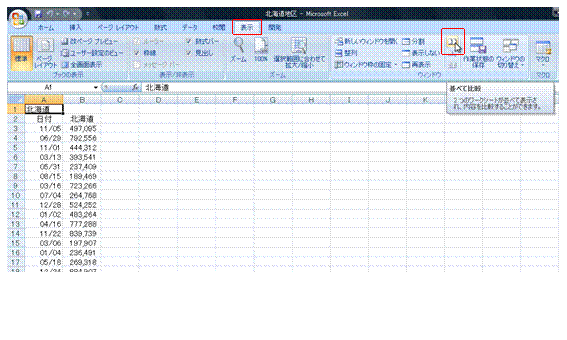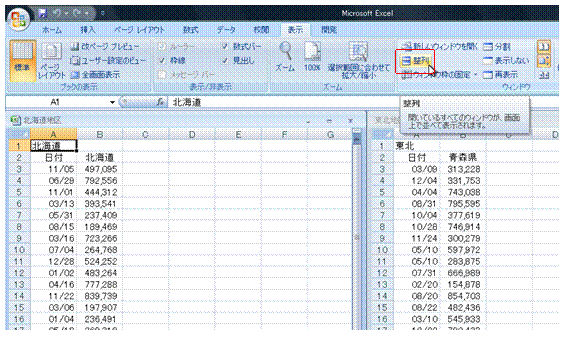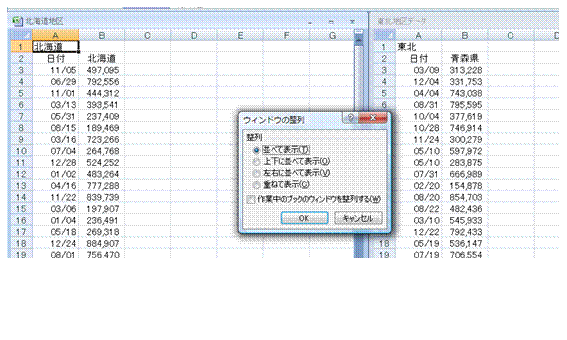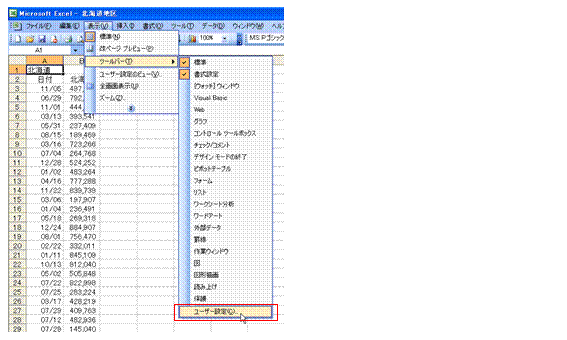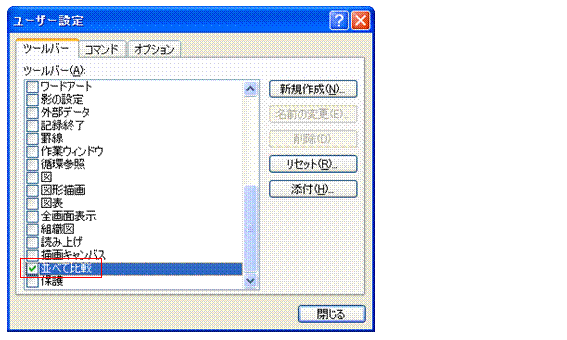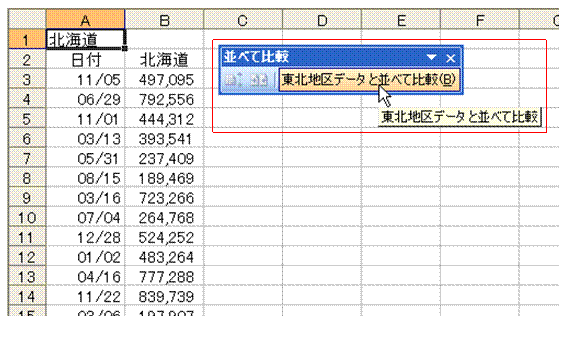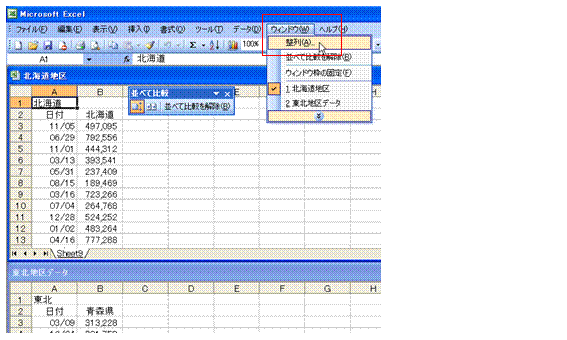別のブックのデータを参照しながら入力したい
|
|
[並べて比較]ボタンを使って並べて表示すれば、スクロールも連動させられます①2つのブックをあらかじめ開いておき、[表示]タブ→[並べて比較]ボタンをクリックします。Excel 2003の場合は、[並べて比較]ツールバーを使います。
開いているブックが異なるウィンドウで同時に表示されます。並べて表示される2つのウィンドウは、スクロールも連動して行われます。 ②並べ方を、上下から左右に、または左右から上下に変えたい場合は、[ 整列]ボタンを使います。[並べて比較]ボタンによるウィンドウの整列方法は、前回のものが使われます。変更したい場合は、[整列]ボタンを使います。
③[ウィンドウの整列]ダイアログボックスで、ウィンドウの整列方法を変更できます。
Excel 2003の場合は、[並べて比較]ツールバーを使いますExcel 2002や2000では、スクロールの連動も可能な[並べて比較]機能は用意されておらず、[ウィンドウ]→[整列]での、各ブックの並べて表示のみが行えます。 Excel 2003の場合には、[並べて比較]ツールバーを表示することで、Excel 2007と同じ方法でのデータの比較が可能です。 ①[表示]→[ツールバー]→[ユーザー設定]を選びます。
②[並べて比較]にチェックマークを付けて、[閉じる]ボタンで[ユーザー設定]ダイアログボックスを閉じます。
③[~と並べて比較]ボタンをクリックすると、2つのブックが異なるウィンドウで並べて表示されます。スクロールも連動します。
④ウィンドウの整列方法を変えたい場合は、[ウィンドウ]→[整列]を使います。
|
|
|